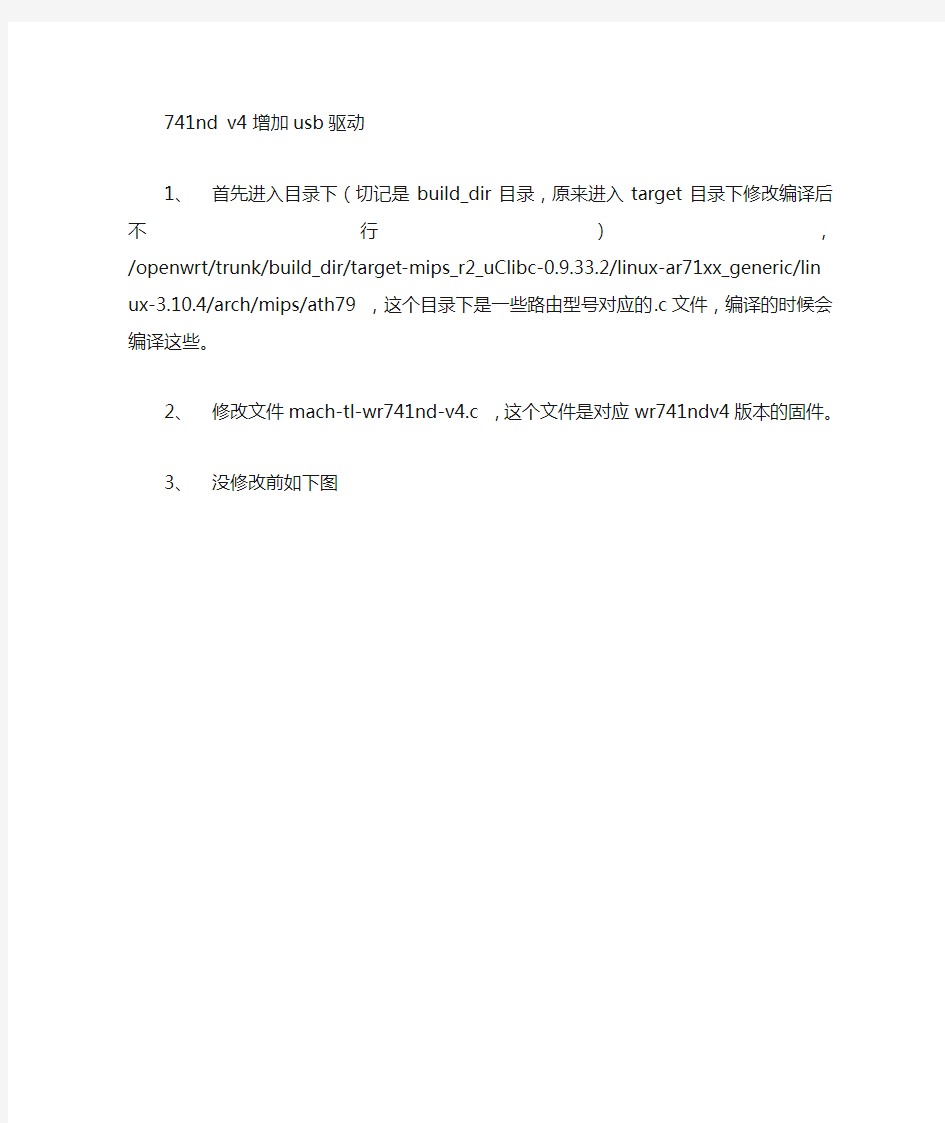

741nd v4 增加usb驱动
1、首先进入目录下(切记是build_dir目录,原来进入target目录下修改编译后不行),
/openwrt/trunk/build_dir/target-mips_r2_uClibc-0.9.33.2/linux-ar71xx_generic/linux-3.10.4/a rch/mips/ath79 ,这个目录下是一些路由型号对应的.c文件,编译的时候会编译这些。
2、修改文件mach-tl-wr741nd-v4.c ,这个文件是对应wr741ndv4版本的固件。
3、没修改前如下图
编译741ndv4的时候会执行函数tl_wr741ndv4_setup(void),执行该函数的时候会执行tl_sp121_setup() 函数。
4、在tl_sp121_setup(void) 函数里面增加注册usb驱动的函数ath79_register_usb(); ,如下
图
5、此外该.c文件头需要包含#include “dev-usb.h”,如下图
6、由于mach-tl-wr741nd-v4.c 这个文件头原来就带#include “dev-usb.h”,就不需要添加了,
如果编译其它型号固件的时候没有这个就添加。
7、此外网上说的在该路径下的Kconfig文件需要添加usb支持(select A TH79_DEV_USB),
如下图,我自己的这个文件741ndv4是本来就有这个usb的,如果编译其它型号在上述步骤后不能识别usb,那么检查这个文件对应的型号是否添加的这个usb。
如何运用命令行添加打印机? 如果你是一个单位的网管恐怕为单位的各个科室、部门添加打印机特别是网络打印机是件很令人头痛的事,挨个部门跑吗?不,如果你能熟练的掌握下面的介绍的命令,那么你坐在自己的电脑前不需要其他任何的软件就可以轻松完成。 虽然Microsoft Windows NT 4.0 Zero Administration Kit (ZAK) 包含一些诸如Con2prt.exe 的工具,但是通过Con2prt.exe 工具,只能添加或删除网络打印机。您还可以使用Windows 2000 修改和删除本地打印机。因此,管理员可以通过使用户运行批处理文件或登录脚本,从而控制用户打印能力的所有方面。 注意:如果在登录脚本或客户端启动的批处理文件中使用此命令,则客户端计算机需要运行Windows 2000 或Windows Server 2003。由于要在客户端计算机上运行登录脚本,因此Windows NT 4.0 客户端无法处理此命令。 此外,可以从管理员的工作站或者从服务器运行这些命令,从而向客户端计算机推送安装打印机,而无须从实际的计算机执行安装。 更多信息 下面的示例列出此命令的最常见用法。 注意:此命令只能在基于Windows 2000 或基于Windows Server 2003 的计算机上运行,该计算机对应的服务器或工作站可以为Windows 2000、Windows Server 2003 或Windows NT 4.0。 下面的示例在一台名为SERVER 的计算机上添加一个Agfa 打印机驱动程序,并创建一个逻辑打印机。 注意:这两行都可以放入批处理文件中,也可以在命令提示符下按照任意顺序键入。这两行已换行以便于阅读。 rundll32 printui.dll,PrintUIEntry /ia /c\\server /m "AGFA-AccuSet v52.3" /h "Intel" /v "Windows 2000" /f %windir%\inf\ntprint.inf rundll32 printui.dll,PrintUIEntry /if /b "Test Printer" /c\\SERVER /f "%windir%\inf\ntprint.inf" /r "lpt1:"/m "AGFA-AccuSet v52.3" 下面的示例从名为SERVER 的计算机中删除Agfa 打印机: rundll32 printui.dll,PrintUIEntry /dl /n "Test Printer" /c\\SERVER 有关可用开关的更多信息,请在该命令后键入/?。 此外,在命令提示符处,键入: rundll32 printui.dll,PrintUIEntry /? 上面的命令可显示用法开关的完整列表,并提供使用此方法的详细示例。 此外,在命令提示符处,键入: rundll32 printui.dll,PrintUIEntry /Xs /n "printer" ? 上面的命令可显示有关更改打印机属性的其他帮助信息。下面的示例将当前的打印机驱动程序切换至指定的新打印机驱动程序(已安装在服务器上): rundll32 printui.dll,PrintUIEntry /Xs /n\\SERVER\PRINTERSHARENAME DriverName "Lexmark C752 PS3" 注意:下面是一个语法示例,只要创建“标准TCP/IP 端口”,该语法即可正确运行。 rundll32 printui.dll,PrintUIEntry /if /b "NORTH-US-SRTEST-TEST24-BOGUS"
高通USB驱动安装步骤 1. 需要的文件 \\192.168.50.11\Common\Tools\7k_required\android_usb_windows.zip \\192.168.50.11\Common\Tools\7k_required\QPST_WINAND1000\HY11-VN949-1.zip 解压缩2个文件,其中,解压缩HY11-VN949-1.zip后出现3个子目录
选择“下一步” 2.1 DIAG/Modem/GPS设备的安装 对第1 (DIAG), 2 (Modem), 4 (GPS)个设备,选择如下:
选择“在这些位置上搜索最佳驱动程序”,然后浏览路径时,选择解压出来的
编写Windows https://www.doczj.com/doc/3113138008.html,的usb驱动程序教程 Windows https://www.doczj.com/doc/3113138008.html, 是微软推出的功能强大的嵌入式操作系统,国内采用此操作系统的厂商已经很多了,本文就以windows https://www.doczj.com/doc/3113138008.html,为例,简单介绍一下如何开发windows https://www.doczj.com/doc/3113138008.html, 下的USB驱动程序。 Windows https://www.doczj.com/doc/3113138008.html, 的USB系统软件分为两层: USB Client设备驱动程序和底层的Windows CE实现的函数层。USB设备驱动程序主要负责利用系统提供的底层接口配置设备,和设备进行通讯。底层的函数提本身又由两部分组成,通用串行总线驱动程序(USBD)模块和较低的主控制器驱动程序(HCD)模块。HCD负责最最底层的处理,USBD模块实现较高的USBD函数接口。USB设备驱动主要利用 USBD接口函数和他们的外围设备打交道。 USB设备驱动程序主要和USBD打交道,所以我们必须详细的了解USBD提供的函数。 主要的传输函数有: abourttransfer issuecontroltransfer closetransfer issuein te rruptransfer getisochresult issueisochtransfer gettransferstatus istransfercomplete issuebulktransfer issuevendortransfer 主要的用于打开和关闭usbd和usb设备之间的通信通道的函数有: abortpipetransfers closepipe isdefaultpipehalted ispipehalted openpipe resetdefaultpipe resetpipe 相应的打包函数接口有: getframelength getframenumber releaseframelengthcontrol setframelength takeframelengthcontrol 取得设置设备配置函数: clearfeature setdescriptor getdescriptor setfeature
信号完整性分析基础系列之一 ——关于眼图测量(上) 汪进进美国力科公司深圳代表处 内容提要:本文将从作者习惯的无厘头漫话风格起篇,从四个方面介绍了眼图测量的相关知识:一、串行数据的背景知识; 二、眼图的基本概念; 三、眼图测量方法; 四、力科示波器在眼图测量方面的特点和优势。全分为上、下两篇。上篇包括一、二部分。下篇包括三、四部分。 您知道吗?眼图的历史可以追溯到大约47年前。在力科于2002年发明基于连续比特位的方法来测量眼图之前,1962年-2002的40年间,眼图的测量是基于采样示波器的传统方法。 您相信吗?在长期的培训和技术支持工作中,我们发现很少有工程师能完整地准确地理解眼图的测量原理。很多工程师们往往满足于各种标准权威机构提供的测量向导,Step by Step,满足于用“万能”的Sigtest软件测量出来的眼图给出的Pass or Fail结论。这种对于Sigtest的迷恋甚至使有些工程师忘记了眼图是可以作为一项重要的调试工具的。 在我2004年来力科面试前,我也从来没有听说过眼图。那天面试时,老板反复强调力科在眼图测量方面的优势,但我不知所云。之后我Google“眼图”,看到网络上有限的几篇文章,但仍不知所云。刚刚我再次Google“眼图”,仍然没有找到哪怕一篇文章讲透了眼图测量。 网络上搜到的关于眼图的文字,出现频率最多的如下,表达得似乎非常地专业,但却在拒绝我们的阅读兴趣。 “在实际数字互连系统中,完全消除码间串扰是十分困难的,而码间串扰对误码率的影响目前尚无法找到数学上便于处理的统计规律,还不能进行准确计算。
为了衡量基带传输系统的性能优劣,在实验室中,通常用示波器观察接收信号波形的方法来分析码间串扰和噪声对系统性能的影响,这就是眼图分析法。 如果将输入波形输入示波器的Y轴,并且当示波器的水平扫描周期和码元定时同步时,适当调整相位,使波形的中心对准取样时刻,在示波器上显示的图形很象人的眼睛,因此被称为眼图(Eye Map)。 二进制信号传输时的眼图只有一只“眼睛”,当传输三元码时,会显示两只“眼睛”。眼图是由各段码元波形叠加而成的,眼图中央的垂直线表示最佳抽样时刻,位于两峰值中间的水平线是判决门限电平。 在无码间串扰和噪声的理想情况下,波形无失真,每个码元将重叠在一起,最终在示波器上看到的是迹线又细又清晰的“眼睛”,“眼”开启得最大。当有码间串扰时,波形失真,码元不完全重合,眼图的迹线就会不清晰,引起“眼”部分闭合。若再加上噪声的影响,则使眼图的线条变得模糊,“眼”开启得小了,因此,“眼”张开的大小表示了失真的程度,反映了码间串扰的强弱。由此可知,眼图能直观地表明码间串扰和噪声的影响,可评价一个基带传输系统性能的优劣。另外也可以用此图形对接收滤波器的特性加以调整,以减小码间串扰和改善系统的传输性能。 通常眼图可以用下图所示的图形来描述,由此图可以看出: (1)眼图张开的宽度决定了接收波形可以不受串扰影响而抽样再生的时间间隔。显然,最佳抽样时刻应选在眼睛张开最大的时刻。 (2)眼图斜边的斜率,表示系统对定时抖动(或误差)的灵敏度,斜率越大,系统对定时抖动越敏感。
未能成功安装设备驱动程序M T P U S B设备安装失败的解决办法 文件编码(GHTU-UITID-GGBKT-POIU-WUUI-8968)
M T P U S B设备安装失败未能成功安装设备驱动程序 终极解决方法 环境介绍:电脑系统win7(32位)已安装摩托罗拉手机驱动版本(其他版本应该也行,不行的话去摩托罗拉官网下载最新驱动) 手机型号:摩托罗拉defy mb525(系统) 备注:其他电脑操作系统和不同型号手机可参考此方法,找到相应设置项即可。 问题简介: 1.当我们把手机连接至电脑,把模式调制成“摩托罗拉手机门户”时,出现下列情况 2.过一会之后便会弹出提示说:未能成功安装设备驱动程序
3.单击查看详情便弹出窗口如下图所示: 4.此时桌面右下角图标出现黄色三角号,如图所示: 5.于是我们就开始不淡定了,怎么看怎么别扭、抓狂、按耐不住。下面介绍问题解决方案 解决方法: 1.我的电脑——右键单击——管理——设别管理器,之后会看到如图所示:在便携设备下有黄色三角号提示,即是我们纠结的MTP USB设备安装不成功的展示。
MIUI手机操作系统为例,其他手机操作系统需将USB绑定服务开启即可)。选择设置——系统——共享手机网络——USB绑定,将该选项设置为“开”,这是你会发现如图所示变化,在设备管理器面板中没有了便携设备选项及黄色三角号提醒,如图所示:(但桌面右下角的黄色三角警示还在)
3.在完成以上步骤后,用手机打开WIFI并登录无线WLAN,手机打开网页检验连接是否正常,若正常则如下图所示,黄色三角号警示消失,问题解决;若以上步骤没有解决问题,请先连接WIFI并登录WLAN之后,再按步骤操作。 4.完成以上步骤并解决问题后,选择电脑桌面网络——右键单击——属性,如下图所示:此时不仅手机能上网,而且电脑也能正常连接网络,正常上网。(我的体验是连接数据不稳定,时不时的要手机重新登陆WIFI,才有数据传输,可能是高校WLAN的问题,在家网速快的可以尝试一下) 5.通过这个问题的解决,我才知道原来MTP USB设备安装失败,未能成 功安装设备驱动程序的原因是我们手机里面没有启用该设备服务。今天 才知道MTP USB设备是与手机里的共享手机网络中“USB绑定”服务相关 联的,是电脑用来使用手机WIFI网络连接进行上网的工具。
项目报告7 USB驱动程序源代码作者:罗仕波 一.头文件go7007sb.h /* *go7007sb.h - this file includes all relative header files that *will be used in go7007sb vedio usb interface driver, and it *also defines all relative driver private data structures and *it's io control commands. */ #ifndef _GO7007SB_H #define _GO7007SB_H #include
太原理工大学现代科技学院 光纤通信课程实验报告 专业班级 学号 姓名 指导教师
实验名称 光纤通信系统的眼图测试实验 同组人 专业班级 学号 姓名 成绩 实验三 光纤通信系统的眼图测试实验 一、实验目的 1、了解眼图的形成过程 2、掌握光纤通信系统中眼图的测试方法 二、实验内容 1、测量数字光纤通信系统传输各种数字信号的眼图 2、观察系统眼图,并通过眼图来分析系统的性能 三、实验仪器 1、ZY12OFCom13BG3型光纤通信原理实验箱 1台 2、20MHz 双踪模拟示波器 1台 3、万用表 1台 4、FC/PC-FC/PC 单模光跳线 1根 5、850nm 光发端机和光收端机(可选) 1套 6、ST/PC-ST/PC 多模光跳线(可选) 1根 四、实验原理 眼图是衡量数字光纤通信系统数据传输特性的简单而又有效的方法。眼图可以在时域中测 量,并且可以用示波器直观的显示出来。图20-1是测量眼图的系统框图。测量时,将“伪随机码发生器”输出的伪随机码加在被测数字光纤通信系统的输入端,该被测系统的输出端接至示波器的垂直输入,用位定时信号(由伪随机码发生器提供)作外同步,在示波器水平输入用 数据频率进行触发扫描。这样,在示波器的屏幕上就可以显示出被测系统的眼图。 图1、眼图测试系统框图 ……………………………………装………………………………………订…………………………………………线………………………………………
伪随机脉冲序列是由n 比特长,2n 种不同组合所构成的序列。例如,由n=2比特长的4种 不同有组合、n=3比特长的8种不同的组合、n=4比特长16种不同的组合组成,直到伪随机码发生器所规定的极限值为止,在产生这个极限值以后,数据序列就开始重复,但它用作为测试的数据信号,则具有随机性。如图20-2所示的眼图,是由3比特长8种组合码叠加而成,示 波器上显示的眼图就是这种叠加的结果。 分析眼图图形,可以知道被测系统的性能,下面用图20-3所示的形状规则的眼图进行分析: 1、当眼开度V V V ?-为最大时刻,则是对接收到的信号进行判决的最佳时刻,无码间干扰、 信号无畸变时的眼开度为100%。 2、由于码间干扰,信号畸变使眼开度减小,眼皮厚度V 增加,无畸变眼图的眼皮厚度应该等于零。 3、系统无畸变眼图交叉点发散角 b T T ?应该等于零。 4、系统信道的任何非线性都将使眼图出现不对称,无畸变眼图的正、负极性不对称度 5、系统的定时抖动(也称为边缘抖动或相位失真)是由光收端机的噪声和光纤中的脉冲 失真产生的,如果在“可对信号进行判决的时间间隔T b ”的正中对信号进行判决,那么在阈值电平处的失真量ΔT 就表示抖动的大小。因此,系统的定时抖动用下式计算:定时抖动= …………………………………装……………………………………订………………………………………线……………………………………………
USB设备的识别以及驱动安装问题 问题描述 USB设备的硬件ID简介以故障判断和驱动安装方法 解决方案 通用串行总线(Universal Serial Bus,USB)是我们目前经常使用的计算机接口,可以连接的设备也是多种多样的,在日常咨询中难免遇到产品相关或其他第三方USB设备安装驱动的问题,对于此类问题,我们应该如何处理呢? 硬件ID是电脑中每个硬件的一个编号,固化在硬件的芯片里,所有设备都有此类编号。所有测试软件都有可能会出错,只有硬件ID是最可靠的,只要确认好INF文件中包含需要的硬件ID,就可以保证驱动是可以用的。 对于USB相关ID的简介 常见的USB硬件ID格式:USB\Vid_xxxx&Pid_yyyy&Rev_zzzz其中Vid表示硬件厂商信息,Pid表示产品编号,对于一般驱动安装我们需要核实Vid,Pid信息,其中Vid的厂商对照表已经更新到《驱动下载&软件安装汇总》(知识库编号:30118)中以便于查询。 比如ThinkPad鼠标设备ID如上图通过VID_04B3,在《驱动下载&软件安装汇总》中查询,结果IBM Corp.表示是IBM授权的设备。 另外,其中的HID表示的是人体学接口设备(Human Interface Device, HID),目前USB设备常见的的有人体学接口设备(Human Interface Device,HID)、通信设备类(Communication Device Class,CDC)和大容量存储设备(Mass Storage Device,MSD)等几类设备,也可以从兼容ID中的Class字段来判断是什么类型的设备,如下图: 比如上图中的Class_03表示的就是HID设备,一般情况下典型代码为1,2,3,6,7,8,
最新开发usb驱动程序的方法连载一 开发usb驱动程序的方法(连载二) NT还有更多其他的对象,例如中断对象、Controller对象、定时器对象等等,但在我们开发的驱动程序中并没有用到,因此在这里不做介绍。 I/O缓冲策略 很明显的,驱动程序和客户应用程序经常需要进行数据交换,但我们知道驱动程序和客户应用程序可能不在同一个地址空间,因此操作系统必须解决两者之间的数据交换。这就就设计到设备的I/O缓冲策略。 读写请求的I/O缓冲策略 前面说到通过设置Device对象的Flag可以选择控制处理读写请求的I/O缓冲策略。下面对这些缓冲策略分别做一介绍。 1、缓冲I/O(DO_BUFFERED_IO) 在读写请求的一开始,I/O管理器检查用户缓冲区的可访问性,然后分配与调用者的缓冲区一样大的非分页池,并把它的地址放在IRP的AssociatedIrp.SystemBuffer域中。驱动程序就利用这个域来进行实际数据的传输。 对于IRP_MJ_READ读请求,I/O管理器还把IRP的UserBuffer域设置成调用者缓冲区的用户空间地址。当请求完成时,I/O管理器利用这个地址将数据从驱动程序的系统空间拷贝回调用者的缓冲区。对于IRP_MJ_WRITE写请求,UserBuffer被设置为NULL,并把用户缓冲区的数据拷贝到系统缓冲区中。 2、直接I/O(DO_DIRECT_IO) I/O管理器首先检查用户缓冲区的可访问性,并在物理内存中锁定它。然后它为该缓冲区创建一个内存描述表(MDL),并把MDL的地址存放在IRP的MdlAddress域中。AssociatedIrp.SystemBuffer和 UserBuffer 都被设置为NULL。驱动程序可以调用函数 MmGetSystemAddressForMdl得到用户缓冲区的系统空间地址,从而进行数据操作。这个函数将调用者的缓冲区映射到非份页的地址空间。驱动程序完成I/O请求后,系统自动从系统空间解除缓冲区的映射。 3、这两种方法都不是 这种情况比较少用,因为这需要驱动程序自己来处理缓冲问题。 I/O管理器仅把调用者缓冲区的用户空间地址放到IRP的UserBuffer 域中。我们并不推荐这种方式。 IOCTL缓冲区的缓冲策略 IOCTL请求涉及来自调用者的输入缓冲区和返回到调用者的输出缓冲区。为了理解IOCTL请求,我们先来看看WIN32 API DeviceIoControl函数的原型。 BOOL DeviceIoControl ( HANDLE hDevice, // 设备句柄 DWORD dwIoControlCode, // IOCTL请求操作代码 LPVOID lpInBuffer, // 输入缓冲区地址 DWORD nInBufferSize, // 输入缓冲区大小 LPVOID lpOutBuffer, // 输出缓冲区地址 DWORD nOutBufferSize, // 输出缓冲区大小 LPDWORD lpBytesReturned, // 存放返回字节数的指针
清风醉明月 slp_art 随笔- 42 文章- 1 评论- 20 博客园首页新随笔联系管理订阅 眼图——概念与测量(摘记) 中文名称: 眼图 英文名称: eye diagram;eye pattern 定义: 示波器屏幕上所显示的数字通信符号,由许多波形部分重叠形成,其形状类似“眼”的图形。“眼”大表示系统传输特性好;“眼”小表示系统中存在符号间干扰。 一.概述 “在实际数字互连系统中,完全消除码间串扰是十分困难的,而码间串扰对误码率的影响目前尚无法找到数学上便于处理的统计规律,还不能进行准确计算。为了衡量基带传输系统的性能优劣,在实验室中,通常用示波器观察接收信号波形的方法来分析码间串扰和噪声对系统性能的影响,这就是眼图分析法。 在无码间串扰和噪声的理想情况下,波形无失真,每个码元将重叠在一起,最终在示波器上看到的是迹线又细又清晰的“眼睛”,“眼”开启得最大。当有码间串扰时,波形失真,码元不完全重合,眼图的迹线就会不清晰,引起“眼”部分闭合。若再加上噪声的影响,则使眼图的线条变得模糊,“眼”开启得小了,因此,“眼”张开的大小表示了失真的程度,反映了码间串扰的强弱。由此可知,眼图能直观地表明码间串扰和噪声的影响,可评价一个基带传输系统性能的优劣。另外也可以用此图形对接收滤波器的特性加以调整,以减小码间串扰和改善系统的传输性能。通常眼图可以用下图所示的图形来描述,由此图可以看出:
(1)眼图张开的宽度决定了接收波形可以不受串扰影响而抽样再生的时间间隔。显然,最佳抽样时刻应选在眼睛张开最大的时刻。 (2)眼图斜边的斜率,表示系统对定时抖动(或误差)的灵敏度,斜率越大,系统对定时抖动越敏感。 (3)眼图左(右)角阴影部分的水平宽度表示信号零点的变化范围,称为零点失真量,在许多接收设备中,定时信息是由信号零点位置来提取的,对于这种设备零点失真量很重要。 (4)在抽样时刻,阴影区的垂直宽度表示最大信号失真量。 (5)在抽样时刻上、下两阴影区间隔的一半是最小噪声容限,噪声瞬时值超过它就有可能发生错误判决。 (6)横轴对应判决门限电平。” 二、眼图的一些基本概念 —“什么是眼图?” “眼图就是象眼睛一样形状的图形。 图五眼图定义” 眼图是用余辉方式累积叠加显示采集到的串行信号的比特位的结果,叠加后的图形形状看起来和眼睛很像,故名眼图。眼图上通常显示的是1.25UI的时间窗口。眼睛的形状各种各样,眼图的形状也各种各样。通过眼图的形状特点可以快速地判断信号的质量。 图六的眼图有“双眼皮”,可判断出信号可能有串扰或预(去)加重。 图六“双眼皮”眼图
两台不能联网的电脑如何共享一台打印机? 办公室2台电脑1台打印机在不能联网情况下如果用交叉网线连起来共享打印机如何具体操作? 1、做一根交叉的网线(普通的网线是直通线),交叉的网线通过网卡连2台PC; 交叉网线做法:8根线8种颜色的排序 橙白橙绿白蓝蓝白绿棕白棕 绿白绿橙白蓝蓝白橙棕白棕 2、将2台PC设在同一个网段内,如192.168.2.2和192.168.2.3 3、看2台PC是否能PING通对方,PING对方地址一下; 步骤: (1)开始->运行输入cmd进入命令提示符状态; (2)可以先输入ipconfig查看一下你的计算机当前的网络IP地址,如:192.168.1.1;(3)另一台电脑也是如此,如:192.168.1.2 (4)如果当前计算机为192.168.1.2想看一下与192.168.1.1计算机是否有网络连接还是进入命令提示符输入以下命令: ping 192.168.1.1; (5)如果出现Time Out字样说明与192.168.1.1无法实现网络连接,反之表示连接正常。 无法实现网络连接的解决方法: A、假设你物理链路没有问题. B、你的防火墙是否禁止了允许ip ping出 C、对方防火墙是否设置了禁止IP ping入 D、开启windows xp 自带防火前默认禁止ping入 4、将安装有打印机的A电脑,做打印机共享; 5、在B电脑上添加安装网络打印机,找到A电脑做共享的打印机; 6、结束祝你成功。
如何设置打印机共享 几台电脑都是通过路由器连接,可以上外网,如何实现互联及共享打印机及文件? 第一步:将打印机连接至主机,打开打印机电源,通过主机的“控制面板”进入到“打印机和传真”文件夹,在空白处单击鼠标右键,选择“添加打印机”命令,打开添加打印机向导窗口。选择“连接到此计算机的本地打印机”,并勾选“自动检测并安装即插即用的打印机”复选框。 第二步:此时主机将会进行新打印机的检测,很快便会发现已经连接好的打印机,根据提示将打印机附带的驱动程序光盘放入光驱中,安装好打印机的驱动程序后,在“打印机和传真”文件夹内便会出现该打印机的图标了。 第三步:在新安装的打印机图标上单击鼠标右键,选择“共享”命令,打开打印机的属性对话框,切换至“共享”选项卡,选择“共享这台打印机”,并在“共享名”输入框中填入需要共享的名称,例如CompaqIJ,单击“确定”按钮即可完成共享的设定。 提示:如果希望局域网内其他版本的操作系统在共享主机打印机时不再需要费力地查找驱动程序,我们可以在主机上预先将这些不同版本选择操作系统对应的驱动程序安装好,只要单击“其他驱动程序”按钮,选择相应的操作系统版本,单击“确定”后即可进行安装了。 2.配置网络协议 为了让打印机的共享能够顺畅,我们必须在主机和客户机上都安装“文件和打印机的共享协议”。 右击桌面上的“网上邻居”,选择“属性”命令,进入到“网络连接”文件夹,在“本地连接”图标上点击鼠标右键,选择“属性”命令,如果在“常规”选项卡的“此连接使用下列项目”列表中没有找到“Microsoft网络的文件和打印机共享”,则需要单击“安装”按钮,在弹出的对话框中选择“服务”,然后点击“添加”,在“选择网络服务”窗口中选择“文件和打印机共享”,最后单击“确定”按钮即可完成。 3.客户机的安装与配置 现在,主机上的工作我们已经全部完成,下面就要对需要共享打印机的客户机进行配置了。我们假设客户机也是Windows XP操作系统。在网络中每台想使用共享打印机的电脑都必须安装打印驱动程序。
/* * $Id: usbkbd.c,v 1.27 2001/12/27 10:37:41 vojtech Exp $ * * Copyright (c) 1999-2001 Vojtech Pavlik * * USB HIDBP Keyboard support */ /* * This program is free software; you can redistribute it and/or modify * it under the terms of the GNU General Public License as published by * the Free Software Foundation; either version 2 of the License, or * (at your option) any later version. * * This program is distributed in the hope that it will be useful, * but WITHOUT ANY WARRANTY; without even the implied warranty of * MERCHANTABILITY or FITNESS FOR A PARTICULAR PURPOSE. See the * GNU General Public License for more details. * * You should have received a copy of the GNU General Public License * along with this program; if not, write to the Free Software * Foundation, Inc., 59 Temple Place, Suite 330, Boston, MA 02111-1307 USA * * Should you need to contact me, the author, you can do so either by * e-mail - mail your message to <>, or by paper mail: * Vojtech Pavlik, Simunkova 1594, Prague 8, 182 00 Czech Republic */ #include
三、眼图测量方法 之前谈到,眼图测量方法有两种:2002年以前的传统眼图测量方法和2002年之后力科发明的现代眼图测量方法。传统眼图测量方法可以用两个英文关键词来表示:“Triggered Eye”和“Single‐Bit Eye”。现代眼图测量方法用另外两个英文关键词来表示:“Continuous‐Bit Eye”和“Single‐Shot Eye”。传统眼图测量方法用中文来理解是八个字:“同步触发+叠加显示”,现代眼图测量方法用中文来理解也是八个字:“同步切割+叠加显示”。两种方法的差别就四个字:传统的是用触发的方法,现代的是用切割的方法。“同步”是准确测量眼图的关键,传统方法和现代方法同步的方法是不一样的。“叠加显示”就是用模拟余辉的方法不断累积显示。 传统的眼图方法就是同步触发一次,然后叠加一次。每触发一次,眼图上增加了一个UI,每个UI的数据是相对于触发点排列的,因此是“Single‐Bit Eye”,每触发一次眼图上只增加了一个比特位。图一形象表示了这种方法形成眼图的过程。 图一传统眼图测量方法的原理 传统方法的第一个缺点就是效率太低。对于现在的高速信号如PCI‐Express Gen2,PCI‐SIG 要求测量1百万个UI的眼图,用传统方法就需要触发1百万次,这可能需要几个小时才能测量完。第二个缺点是,由于每次触发只能叠加一个UI,形成1百万个UI的眼图就需要触发1百万次,这样不断触发的过程中必然将示波器本身的触发抖动也引入到了眼图上。对于2.5GBbps以上的高速信号,这种触发抖动是不可忽略的。 如何同步触发,也就是说如何使每个UI的数据相对于触发点排列?也有两种方法,一种方法是在被测电路板上找到和串行数据同步的时钟,将此时钟引到示波器作为触发源,时钟的边沿作为触发的条件。另外一种方法是将被测的串行信号同时输入到示波器的输入通道和硬件时钟恢复电路(CDR)通道,硬件CDR恢复出串行数据里内嵌的时钟作为触发源。这种同
USB编程电缆驱动程序安装说明 概述 USB编程电缆或USB接口产品是通过将电脑的USB接口模拟成传统的串行口(通常为COM3),从而使用现有的编程软件或通信软件,通过编程电缆与PLC 等设备的传统接口进行通信。 功能 ●支持的操作系统Windows2000/Windows XP ●完全兼容USB 2.0规范 ●USB总线供电(非隔离产品)、或USB总线供电与PLC的编程口同时供 电(隔离型产品) ●波特率:300bps~1Mbps自动适应 ●每台PC只支持一个USB接口转换产品(如一台电脑需使用多个USB 接口产品,需为各个USB接口产品设置不同的序列号,请咨询生产厂家 索取序列号设置工具软件) 系统要求 请在使用USB编程电缆之前确认你的电脑是IBM PC兼容型并具备以下最低系统要求: ●Intel兼容586DX4-100MHz中央处理器或更高 ●一个标准的USB接口(4-pin A型插座) ●运行操作系统为Windows2000或Windows XP 驱动程序的安装 驱动程序的安装非常简单,只需按提示进行即可,以Windows XP为例,按以下步骤进行: 1、打开将要连接USB编程电缆或USB接口产品的电脑电源,并确认电脑 的USB口已经启动并正常工作。 2、将USB编程电缆或USB接口产品插入电脑的USB接口,Windows将检 测到设备并运行添加新硬件向导帮助你设置新设备,插入驱动程序光盘 并单击下一步继续。 如果Windows没有提示找到新硬件,那么在设备管理器的硬件列表中, 展开“通用串行总线控制器”,选择带问号的USB设备,单击鼠标右键 并运行更新驱动程序。
共享打印机有几种方法? 1 右键单击打印机的图标,选择共享。 2 选择共享这台打印机,输入共享名(也可以使用默认的名称)以后点击确定。 3 主机端设置完成,此时打印机的图标将为手托着的状态。客户端设置 在客户端设置的具体方法为:先查看主机的 IP 地址,然后在客户端的网上邻居搜索计算机然后直接连接共享打印机即可。 1 在主机端打开开始菜单下的运行,并在其中输入 CMD ,然后回车 2 在光标的位置输入 Ipconfig ,然后回车,此时即可查看到主机的 IP 地址。 3 客户端右键单击网上邻居,选择搜索计算机,然后计算机名中输入主机的 IP 地址 4 在搜索结果中双击主机,然后右键单击主机上的共享打印机,选择连接即可完成共享打印机的设置友好提示:如果共享文件夹失败或者共享打印机的时候提示输入用户名和密码,建议联系网络管理员检查网络通讯情况和权限设置。 概述共享打印机设置主要分为主机端设置(直接连接打印机的电脑)和客户端设置两部分,进行共享打印机设置前需要先做好以下准备工作: 1.在主机端安装好打印机的驱动程序,并确保能正常打印。 2.确保主机端和客户端在同一网段内,且能相互访问。或者在主机端和客户端之间能正常共享文件夹。问题解决 打印机共享打印使用的实现方法有多种,本文介绍其中的一种:主机端将打印机共享以后,客户端通过添加打印机以后修改端口的方式实现共享打印。主机设置 1 首先在主机端安装本地打印机驱动程序,并确保打印正常,然后右键单击打印机图标选择“共享”。 2 选择“共享这台打印机”,并输入打印机共享名(建议打印机共享名尽量简单)客户端设置 1 在客户端设置前需要先查看主机的 IP 地址,查看的方法如下:( 1 )先打开开始菜单下的“运行”,然后输入 CMD 。 ( 2 )在光标位置输入 ipconfig 回车,然后记录检测到的电脑的 Ip 地址。 2 在客户端添加打印机,首先从控制面板下的打印机传真中打开添加打印机,然后点击“下一步”。 3 选择“连接到此计算机的本地打印机”,并将“自动检测并安装即插即用打印机”取消,然后点击“下一步”。 4 选择创建端口,端口类型选择“ Local Port ”,然后点击“下一步”。 5 端口名称中按下面的格式输入: \\ 主机 IP 地址(或者主机名) \ 打印机共享名。
安装USB 驱动过程中可能遇到的问题及解决方案 概述: 本文列举了在安装USB 驱动程序过程中可能遇到的常见问题,并提供了常用的解 决方案。对于其他特殊的情况,如:驱动安装之后出现打印乱码等现象,将在相 关的技术文档中予以进一步的说明。 本文包括: 1. 故障现象: 在打印时遇到:打印到DOT4_00x 端口错误。 故障分析: 1 ).USB 端口没有被正确地识别。USB 电缆不符合规范,长度太长,或者加装 延长线,转接线,共享器等附加设备; 2 ).端口选择不正确; 3 ). 打印机驱动程序未正确安装;如果安装了不匹配的驱动也会出现端口错误。 比如:lj1010 打印机安装了同系列1015 的PCL5e 驱动; 4)). 系统和USB Host Controller 的影响; 5 ).端口供电不足。 解决方案: 1 ).正确连接USB 线,保证USB 电缆长度应小于 2 米,通讯质量较好;取 消延长线和共享器等附加设备; 2 ).检查打印机驱动属性中的端口选项,如果存在多个DOT4 端口, 则首选数 目较高的端口;查看是否有USB 端口,选择USB 端口打印测试; 3 ).取消双向支持;
4 ).完全卸载当前驱动,然后重新启动或热拔插USB 电缆,若系统自动找到新硬件,取消,在device manager 里发现usb printing support 后,再利用“添加打印机向导”添加打印机,安装与打印机语言相匹配的驱动程序,此时,应该选择USB-00X 端口;若系统无法检测到新硬件,要检查系统是否正确识别USB 芯片组,步骤如下: 在Windows 2000/XP 中(Windows 9x/Me 的操作步骤基本类似) ,依次点击“开始→设置→控制面板→系统→硬件→设备管理器”,找到并双击“通用串行总线控制器”。其中应当至少列出两类条目,一类是USB 控制器,另一个是USB Root Hub。如果PC 主板支持USB 2.0 ,并正常安装了驱动程序,一般会在此处显示USB 2.0 Root Hub 。 如果Windows 无法识别出USB 控制器,或在“其他设备”中出现“ USB 控制器”,那么说明主板芯片组的驱动程序或USB 2.0 的驱动程序没有安装成功。建议到芯片组官方网站下载最新的驱动程序,并确认Windows 能正确识别; 5 ).建议将打印机安装到其他计算机上测试; 6 ).保证USB 接口获得足够的电力。USB 设备包含从计算机通过USB 电缆驱动USB 通讯的电源。计算机在100mA 的低电力级别下可以检测到设备,但是需要500mA 才能维持大功率USB 设备的高速通讯(movable disk) 。当打印机得不到充分的电流供应时,也可能造成DOT4 无法正确的设定。建议将打印机直接插在屋内的电源插孔上,而非插在延长线上与其他的电器共用电流,同时尽量使用HP 所附的电源线而非其他可能不合格的电源线,或者为计算机添加有源的USB 集线器。 2. 故障现象: 1 ) . 激光打印机在运行光盘安装驱动程序,插入USB 电缆后或者在出现的新硬件向导下安装打印机时会发生这个错误“ 无法安装这个硬件,在安装LaserJet 1020 时出现了一个问题。安装该设备是发生了一个错误:这个设备的驱动程序丢失了一个必需的项,这可能是由于inf 是为Windows 95 或更新版本而写的。联系您的硬件供应商。”; 2 ).设备控制器的USB 主控制器中出现黄色叹号。 故障分析: 当用打印机驱动光盘的Windows 98 第二版的USB 打印支持驱动程序,而不是使用系统自带的USB 打印支持驱动程序时会发生这种错误。Windows 98 USB 打印驱动程序与更高版本的Windows 操作系统不兼容。
***Eyediagram ****传统眼图生成 硬件CDR恢复出理想时钟,时钟上升沿作为触发源,触发一次,叠加一个UI。 ****现代眼图生成 同步切割,叠加显示:示波器捕获一连串数据,用软件PLL恢复出时钟,用恢复出来的时钟按照比特位进行切割,切割一次叠加一次。
****CJPAT 在8B/10B编码之前,CJPA T数据包构成如下: Preamble/SFD: 55 55 55 55 55 55 55 D5 Modified JPAT sequence: 7E for 580 bytes: Low density transition pattern B5 for 172 bytes: high density transition pattern 7E for 580 bytes: Low density transition pattern B5 for 172 bytes: high density transition pattern CRC F3 CF F9 0F IPG 00 00 00 00 00 00 00 00 00 00 00 00 END 共1528byte,经过8B10B编码成为15280bit At 6.144 Gbps, the UI is about 162.76 ps CJPAT duration/pattern: 162.76 ps * 15280 = 2.487 us/pattern ****PRBS Pseudo Random Binary Sequence:伪随机二进制序列。0和1在周期内部是随机出现的(即码流生成函数和初始码确定后,码流的顺序是固定的),但各个周期中的码流却是完全相同的。 The sequence is not truly random in that it is completely determined by a relatively small set of initial values, called the PRNG's state, which includes a truly random seed.(这说明每个周期的初始码不是固定的)在高速信号链路进行无码测试时,基本上都是用PRBS码模拟真实的码流环境。因为PRBS的频谱特征与白噪声非常接近。